如何更改 Google 幻燈片中的幻燈片佈局
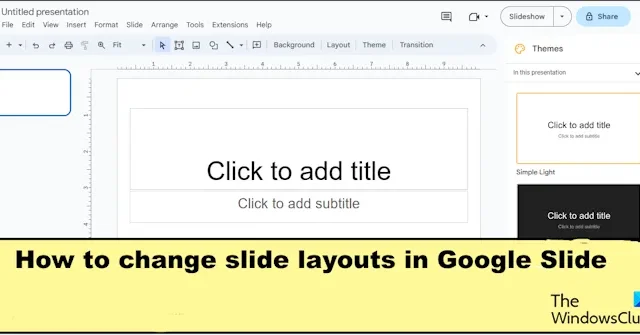
Google Slides 具有內置幻燈片,用戶可以在其中添加自己的設計。Google Slide 用戶可以更改幻燈片的字體、字體顏色和背景。他們還可以更改幻燈片的主題。它具有多種主題設計,您可以將其添加到幻燈片中。在本教程中,我們將解釋如何更改 Google Slides 中的幻燈片佈局。
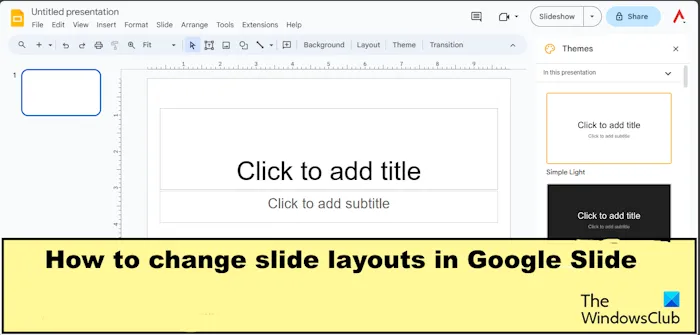
Google Slides 有一些與PowerPoint 類似的幻燈片佈局,例如,PowerPoint 和Google Slides 都有“標題幻燈片”、“節標題”、“僅標題”和“空白幻燈片”佈局,但Google Slides 也有與PowerPoint 不同的佈局,例如“標題”和“正文”,標題和兩欄、一欄文本、要點、章節標題和說明、標題和大數字幻燈片佈局。
幻燈片佈局是包含格式、定位和占位符框的模板,用於放置在幻燈片上的內容。在幻燈片佈局上,佔位符框是包含標題、正文、圖表、SmartArt 圖形、表格、圖片、圖標、視頻和聲音等內容的虛線容器。
如何更改 Google 幻燈片中的幻燈片佈局
您可以通過三種方法更改幻燈片的幻燈片佈局。
1]選擇要更改為不同佈局的幻燈片
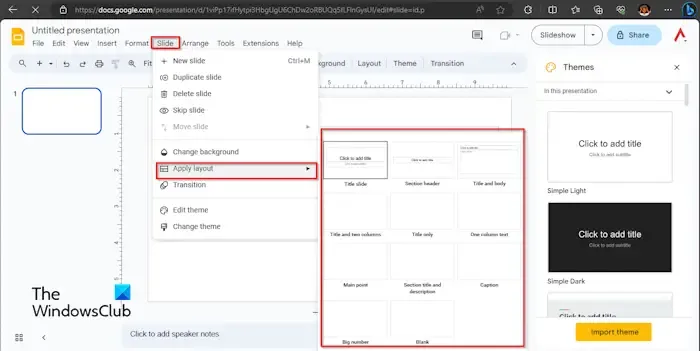
單擊“幻燈片”選項卡,將光標懸停在“應用幻燈片”上,然後選擇幻燈片佈局。
幻燈片的佈局已更改。
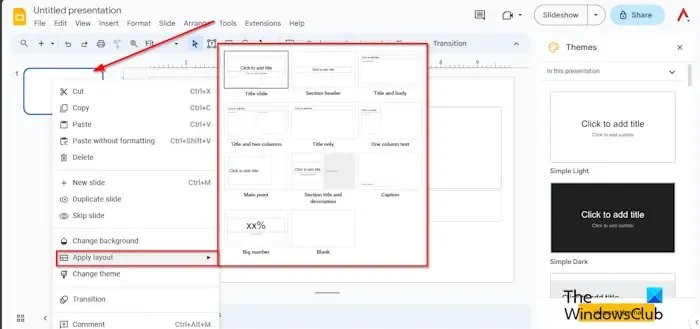
2]選擇您要更改的幻燈片。
然後,右鍵單擊幻燈片,將光標懸停在“應用幻燈片”上,然後從菜單中選擇幻燈片佈局。幻燈片的佈局已更改。
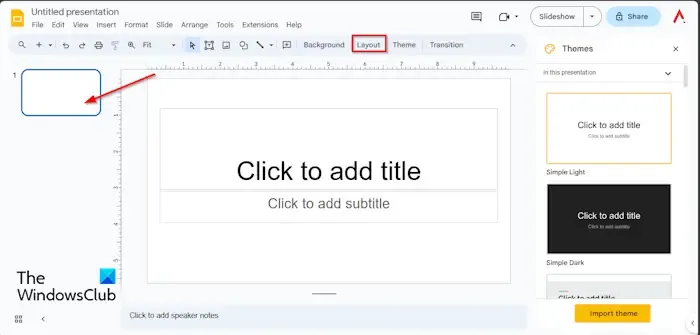
3]選擇一張幻燈片。
在菜單欄下方,單擊佈局按鈕,然後從菜單中選擇佈局。
默認幻燈片佈局是什麼?
在 Google 幻燈片中,默認的幻燈片佈局是標題幻燈片;它由文本和字幕佔位符組成。它是演示文稿中的第一張幻燈片,也是創建演示文稿時最重要的幻燈片之一。在Google幻燈片中,共有11種幻燈片佈局,分別是:標題幻燈片、章節標題、僅標題、空白、標題和正文、標題和兩欄、一欄文本、要點、章節標題和描述、標題和大數字。
如何一次更改所有幻燈片的佈局?
在 Google 幻燈片中,您可以一次將多張幻燈片更改為相同的幻燈片佈局。請按照以下步驟操作。
- 按住 Shift 鍵,然後選擇要更改為相同佈局的幻燈片。
- 然後單擊“幻燈片”選項卡,將光標懸停在“應用幻燈片”上,然後選擇幻燈片佈局。
- 您選擇的所有幻燈片都將具有相同的佈局。
我們希望您了解如何更改 Google 幻燈片中的幻燈片佈局。



發佈留言